
品牌型号:Redmibook Pro 15
系统:Windows 10
软件版本:wps office 13.0.503.101
我们在制作日程表、课程表等多表头类的表格时,常常需要绘制斜线表头,这样可以帮助我们分隔表头的内容。那怎么使用WPS绘制斜线表头呢?下面就给大家分享一下设置方法。
方法和步骤
首先我们选择需要插入斜线表头的单元格。
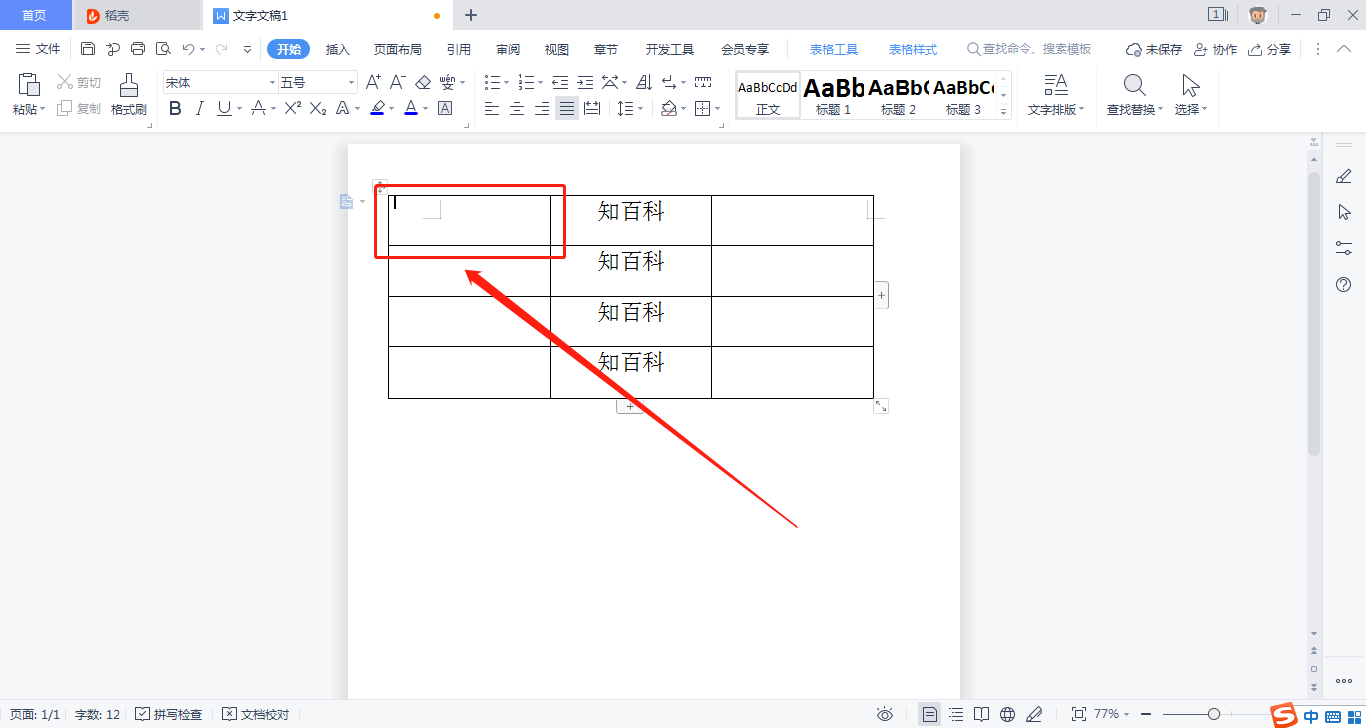
然后在上方的菜单栏中依次点击“表格样式”-“绘制斜线表头”。
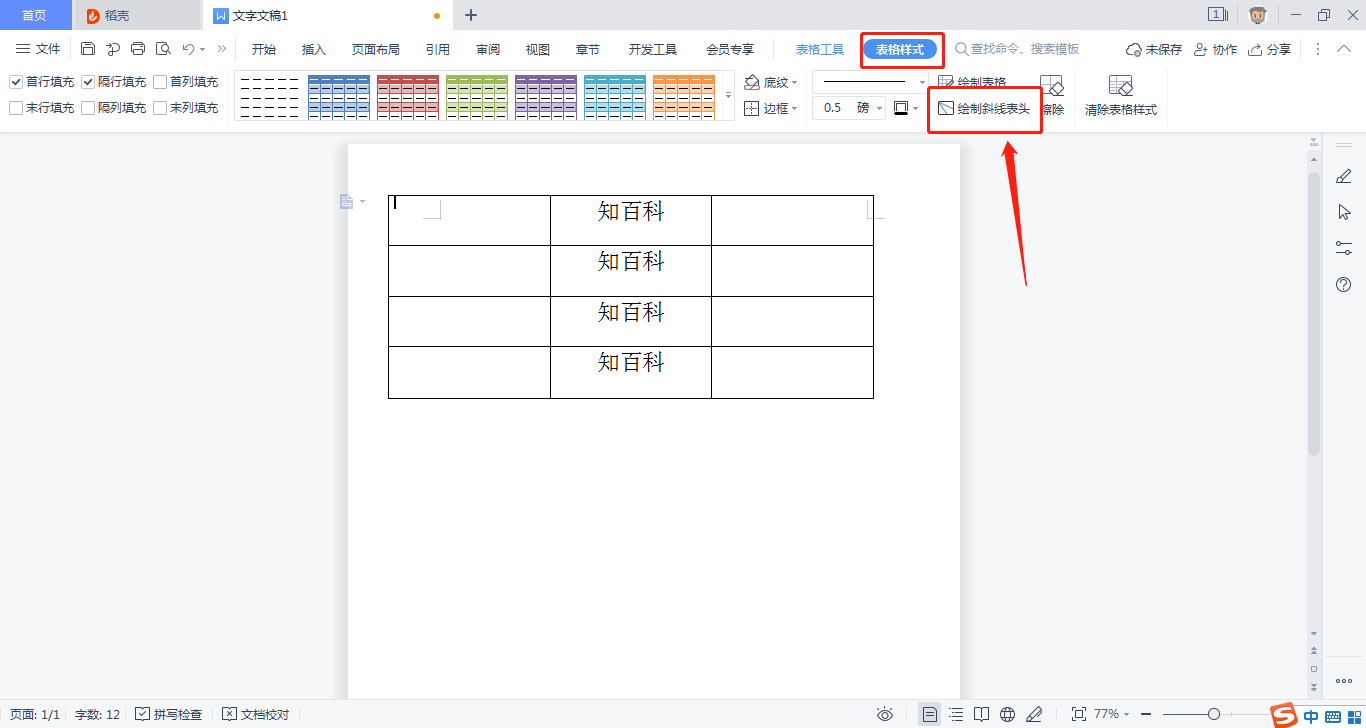
在弹出的“斜线单元格类型”中选择我们需要的表头类型,若需要合并选中的单元格,可以勾选一下左下方的“合并选中单元格”。
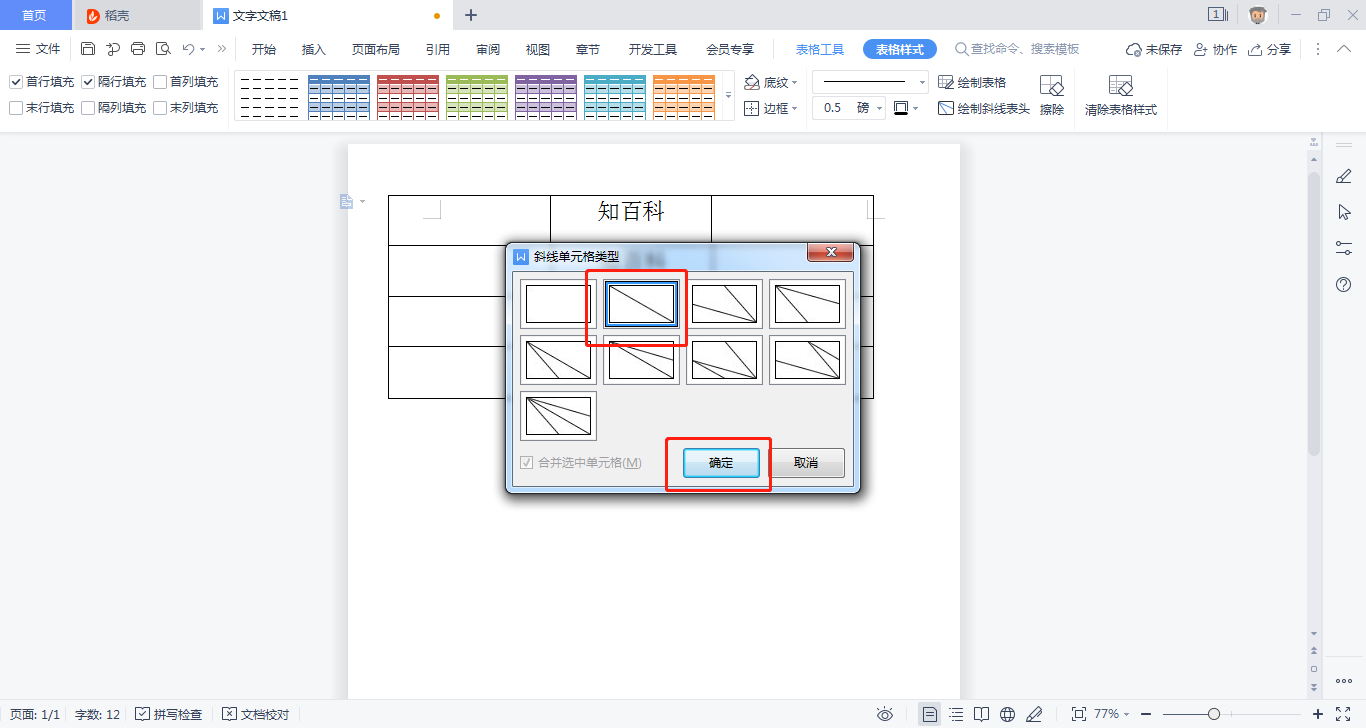
这样斜线表头就绘制好了,我们直接输入表头内容即可。
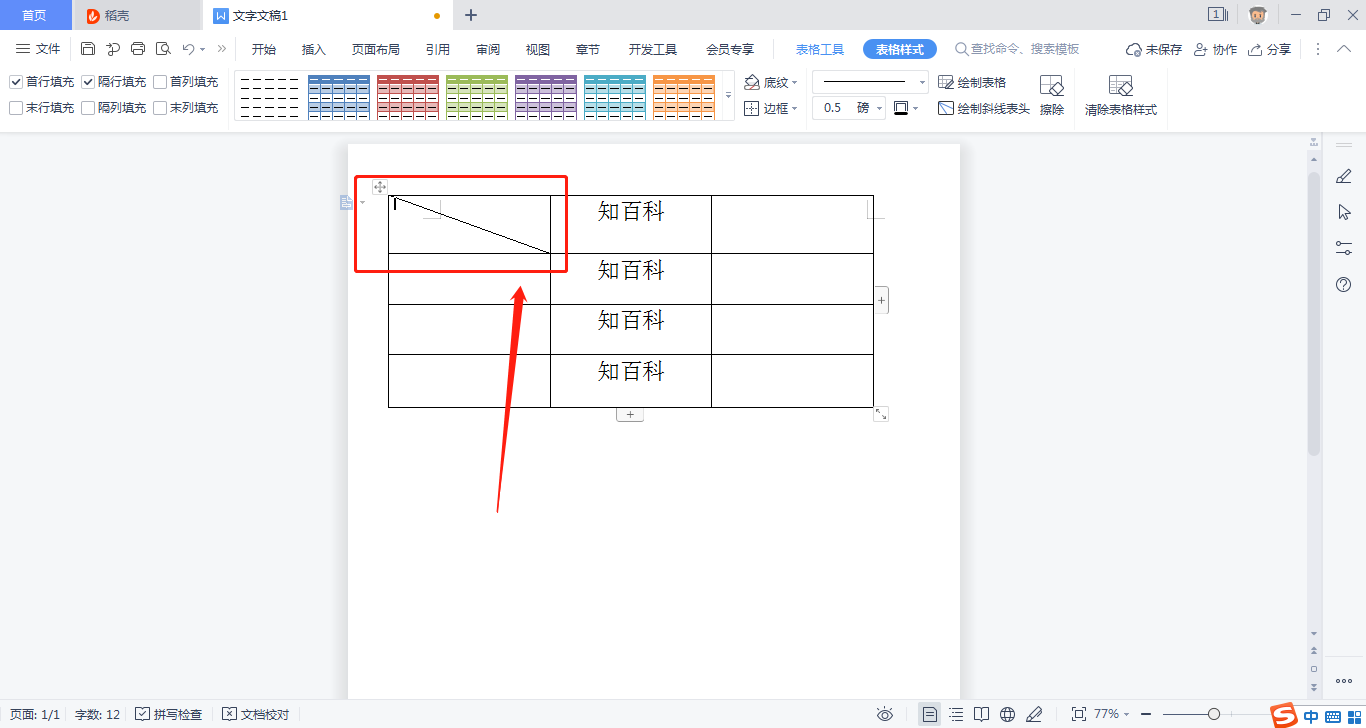
以上就是WPS绘制斜线表头的方法了,希望能够对你有所帮助,更多的办公技巧尽在知百科!

苹果手机黑屏一直转圈圈是什么原因(iphone手机黑屏中间一直转圈)
1、如果屏幕显示黑屏或死机,就需要强制重新启动设备,可以试着长按电源键进行关机或者重新启动,强制重新启动设备不会抹掉设备上的内容。2、可以按下音量+按钮再快速松开,按下音量-按钮再快速松开,按住侧边按钮,直到看到 App(0)人阅读时间:2023-03-14
instagram是什么社交软件
Instagram是一款运行在移动端上的社交应用,以一种快速、美妙和有趣的方式将你随时抓拍下的图片彼此分享。支持iOS、Windows Phone、Android平台的移动应用。(0)人阅读时间:2023-03-14
恒温热水器温度过高什么原因(恒温热水器水温过高)
恒温热水器温度过高可能是水压太低,水流太小或者是水管堵塞了。也有可能是人气压力过于高出现了热水器水太烫的问题。还可能是设置不当,因为热水器设置在高温区域的时候是非常烫的。(0)人阅读时间:2023-03-14
拼多多免拼购买是什么意思(拼多多免拼什么意思?)
拼多多免拼购买是指用户发起拼单购买商品时,需要等待24小时内邀请好友或拼多多用户去拼单,而使用拼多多直接免拼功能可以不用等待24小时邀请好友或等待拼多多用户去拼单才能购买。(0)人阅读时间:2023-03-14苹果手机黑屏一直转圈圈是什么原因(iphone手机黑屏中间一直转圈)
 1、如果屏幕显示黑屏或死机,就需要强制重新启动设备,可以试着长按电源键进行关机或者重新启动,强制重新启动设备不会抹掉设备上的内容。2、可以按下音量+按钮再快速松开,按下音量-按钮再快速松开,按住侧边按钮,直到看到 App..2023-03-14
1、如果屏幕显示黑屏或死机,就需要强制重新启动设备,可以试着长按电源键进行关机或者重新启动,强制重新启动设备不会抹掉设备上的内容。2、可以按下音量+按钮再快速松开,按下音量-按钮再快速松开,按住侧边按钮,直到看到 App..2023-03-14instagram是什么社交软件
 Instagram是一款运行在移动端上的社交应用,以一种快速、美妙和有趣的方式将你随时抓拍下的图片彼此分享。支持iOS、Windows Phone、Android平台的移动应用。..2023-03-14
Instagram是一款运行在移动端上的社交应用,以一种快速、美妙和有趣的方式将你随时抓拍下的图片彼此分享。支持iOS、Windows Phone、Android平台的移动应用。..2023-03-14恒温热水器温度过高什么原因(恒温热水器水温过高)
 恒温热水器温度过高可能是水压太低,水流太小或者是水管堵塞了。也有可能是人气压力过于高出现了热水器水太烫的问题。还可能是设置不当,因为热水器设置在高温区域的时候是非常烫的。..2023-03-14
恒温热水器温度过高可能是水压太低,水流太小或者是水管堵塞了。也有可能是人气压力过于高出现了热水器水太烫的问题。还可能是设置不当,因为热水器设置在高温区域的时候是非常烫的。..2023-03-14拼多多免拼购买是什么意思(拼多多免拼什么意思?)
 拼多多免拼购买是指用户发起拼单购买商品时,需要等待24小时内邀请好友或拼多多用户去拼单,而使用拼多多直接免拼功能可以不用等待24小时邀请好友或等待拼多多用户去拼单才能购买。..2023-03-14
拼多多免拼购买是指用户发起拼单购买商品时,需要等待24小时内邀请好友或拼多多用户去拼单,而使用拼多多直接免拼功能可以不用等待24小时邀请好友或等待拼多多用户去拼单才能购买。..2023-03-14